
Afegir equacions matemàtiques al Pages de l’iPhone
Pots incloure expressions matemàtiques i equacions al document. Per afegir una equació, escriu‑la al quadre de diàleg d’equacions del Pages mitjançant ordres LaTeX o elements MathML i, a continuació, insereix‑la al document.
Quan afegeixes una equació a un document de processament de text, pots posar‑la integrada al text, de manera que està col·locat a la mateixa línia que el text i es mou amb el text a mesura que escrius. Als documents de disposició de pàgina, les noves equacions sempre s’afegeixen com a objectes flotants a la pàgina.
Als documents de processament de text o disposició de pàgina pots afegir equacions integrades amb el text dins de quadres de text o de formes.
Afegir una equació amb LaTeX o MathML
Fes una de les accions següents:
Posar l’equació integrada amb el text: Situa el punt d’inserció en un text, quadre de text, forma o cel·la de taula, o selecciona el text que vols substituir per l’equació.
Col·locar l’equació de manera que es pugui moure lliurement: Toca l’angle de la pàgina per comprovar que no hi hagi res seleccionat. També pots tocar la miniatura de la pàgina a la vista “Miniatures de pàgina”.
Col·locar l’equació a la capçalera o al peu d’una pàgina: toca l’angle de la pàgina (de manera que no hi hagi res seleccionat) i, després, toca
 . Toca la pestanya Document, toca “Configuració del document” i, després, toca una capçalera o un peu.
. Toca la pestanya Document, toca “Configuració del document” i, després, toca una capçalera o un peu.
Toca
 , toca
, toca  i, després, toca Equació.
i, després, toca Equació.Insereix una equació en LaTeX o MathML amb el teclat i els símbols que hi ha sobre el teclat.
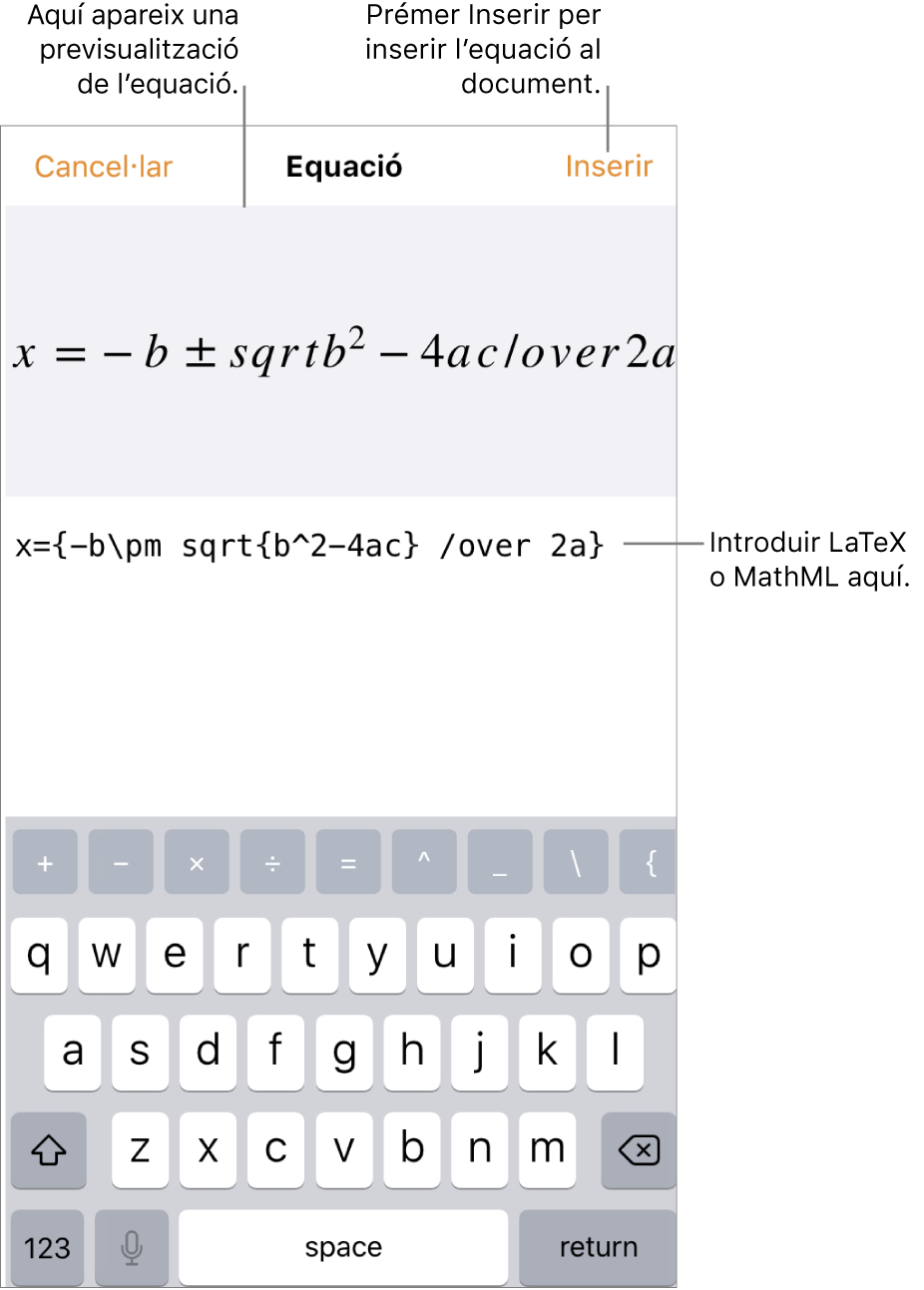
Per obtenir informació sobre com utilitzar les ordres de LaTeX o els elements i atributs de MathML, consulta l’article de suport d’Apple Sobre la compatibilitat de LaTeX i MathML.
Toca Inserir.
Si has afegit una equació integrada, apareixerà al punt d’inserció (o substituirà el text seleccionat). L’equació té la mateixa mida i el mateix color que el text que l’envolta. Si canvies la mida i el color del text que l’envolta, també canvia la mida i el color de l’equació.
Si has afegit l’equació a la pàgina, apareixerà al centre de la pantalla amb una mida i un color per omissió que pots canviar prement
 . També pots arrossegar un marcador de l’equació seleccionada per canviar la mida de la lletra. Arrossega l’equació per canviar‑ne la posició a la pàgina.
. També pots arrossegar un marcador de l’equació seleccionada per canviar la mida de la lletra. Arrossega l’equació per canviar‑ne la posició a la pàgina.
Editar, eliminar o moure una equació integrada amb LaTeX o MathML
Després d’afegir una equació integrada amb el text, pots modificar‑la.
Editar una equació: Si l’equació es troba en un text de cos o en una cel·la de taula, toca l’equació dues vegades, fes els canvis i, a continuació, toca Actualitzar.
Si l’equació és a la capçalera o al peu d’una pàgina, toca l’angle de la pàgina (de manera que no hi hagi res seleccionat) i, després, toca
 . Toca la pestanya Document, toca “Configuració del document” i, després, fes dos tocs l’equació.
. Toca la pestanya Document, toca “Configuració del document” i, després, fes dos tocs l’equació.Moure una equació integrada dins del text: Selecciona l’equació i arrossega-la a una nova posició. Les equacions de la capçalera o del peu es poden moure per dins de la capçalera o del peu en la vista “Configuració del document”. També pots arrossegar l’equació a un altre quadre de text o forma.
Canviar la mida, color o alineació d’una equació: Toca l’equació, toca
 i, després, ajusta els controls per canviar la mida i el color de l’equació.
i, després, ajusta els controls per canviar la mida i el color de l’equació.Copiar una equació: Toca l’equació, toca Copiar, situa el punt d’inserció on vols enganxar l’equació (en una cel·la de taula o a la capçalera o peu de la pàgina) i, després, toca Enganxar. També pots seleccionar un objecte de la pàgina (com ara una forma) i, després, tocar Enganxar per enganxar l’equació com a objecte flotant lliure a la pàgina.
Eliminar una equació: Selecciona l’equació i toca Eliminar.
Editar, eliminar o moure una equació flotant amb LaTeX o l’app MathML
Després d’afegir una equació flotant a la pàgina, pots modificar‑la.
Editar una equació: Fes dos tocs l’equació, aplica‑hi els canvis necessaris i fes clic a Actualitzar.
Moure una equació: Arrossega‑la a una nova posició en la pàgina.
Canviar la mida, color o alineació d’una equació: Toca
 i, després, ajusta els controls de la pestanya Estil o Disposició. També pots arrossegar un marcador de l’equació seleccionada per canviar la mida de la lletra.
i, després, ajusta els controls de la pestanya Estil o Disposició. També pots arrossegar un marcador de l’equació seleccionada per canviar la mida de la lletra.Copiar una equació: Toca l’equació, toca Copiar, desplaça’t fins a la pàgina on vols col·locar l’equació i, llavors, toca Enganxar. També pots col·locar el punt d’inserció en una cel·la de taula o a la capçalera o peu d’una pàgina i, després, tocar Enganxar per enganxar l’equació com un objecte integrat.
Eliminar una equació: Selecciona l’equació i toca Eliminar.
Moure una equació flotant en línia amb el text: En un document de processament de text, toca l’equació, toca
 , toca la pestanya Disposició i, aleshores, toca “Moure amb el text”. Selecciona “En línia amb el text” a la secció “Ajustar text”. Arrossega l’equació a la seva posició final.
, toca la pestanya Disposició i, aleshores, toca “Moure amb el text”. Selecciona “En línia amb el text” a la secció “Ajustar text”. Arrossega l’equació a la seva posició final.En un document de disposició de pàgina, retalla i enganxa l’equació flotant dins d’un quadre de text o forma. Consulta Posar objectes integrats amb el text en un quadre de text o una forma.